谷歌浏览器下载后如何快速导入Firefox浏览器书签
来源:chrome官网2025-06-15
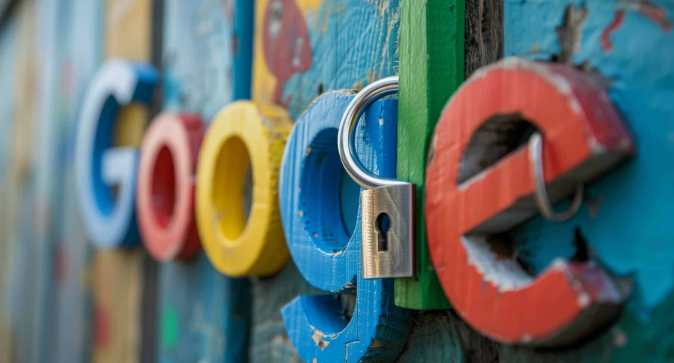
一、导出Firefox浏览器书签
1. 打开Firefox浏览器:找到桌面上的Firefox浏览器图标,双击打开它。
2. 进入书签管理器:点击浏览器右上角的菜单按钮(一般是三条横线或三道杠的图标),在弹出的下拉菜单中选择“书签”,接着点击“显示所有书签”,这样就打开了书签管理器。
3. 导出书签:在书签管理器页面中,点击右上角的“导入与备份”按钮,然后选择“导出书签到HTML”。选择好保存位置并输入文件名后,点击“保存”按钮,这样就把Firefox的书签导出成了一个HTML文件。
二、在谷歌浏览器中导入书签
1. 打开谷歌浏览器:找到谷歌浏览器的快捷方式,双击打开它。
2. 进入书签管理页面:点击浏览器右上角的三个点图标,在弹出的菜单中选择“书签”,接着点击“书签管理器”。
3. 导入书签:在书签管理器页面中,点击“导入”按钮,然后在弹出的文件选择对话框中,找到之前导出的Firefox书签HTML文件,选中它并点击“打开”,这样就可以把Firefox的书签导入到谷歌浏览器中了。
针对Google Chrome浏览器CPU占用过高问题,提供详细的应急处理步骤和长期性能优化建议,保障流畅使用体验。
2025-06-06
通过清理缓存、使用合适的网络设置,提升Chrome浏览器的网页加载质量,优化用户浏览体验。
2025-06-09
指导用户针对Chrome安装后字体模糊问题,通过显示设置和硬件加速调整实现字体清晰。
2025-06-11
教您如何下载谷歌浏览器并高效管理多用户账户,实现账号快速切换与同步。
2025-06-11
谷歌浏览器密码管理功能深度分析,详细讲解密码保存、自动填充及安全保护机制。
2025-06-09
针对谷歌浏览器插件内容脚本执行延迟,分享排查步骤及优化技巧,提升脚本执行效率。
2025-06-12
详细分析谷歌浏览器下载完成后无法安装的多种可能原因,结合排查步骤帮助用户找到问题根源,顺利完成安装。
2025-06-10
网络断开会影响扩展下载,本文提供谷歌浏览器断线恢复及连接修复的解决方案。
2025-06-15
分享Chrome浏览器下载完成后插件的安装、管理及冲突排查技巧,提升浏览器使用效率。
2025-06-13
Google Chrome浏览器下载时断点续传技巧,帮助用户在网络波动时不中断下载,保障文件完整获取。
2025-06-09
教程 指南 问答 专题
chrome浏览器下载文件没反应怎么办
2022-09-10
如何在Ubuntu 22.04 Jammy Jellyfish上安装Google Chrome?
2022-05-31
如何在 Android TV 上安装谷歌浏览器?
2022-05-31
谷歌浏览器怎么设置下载pdf
2022-10-27
在Ubuntu上安装Chrome的最佳方式
2022-05-31
如何在Mac上安装谷歌浏览器
2022-12-22
如何在Kali Linux上安装Google Chrome浏览器?
2022-05-31
如何在Ubuntu 19.10 Eoan Ermine Linux上安装Google Chrome?
2022-05-31
电脑上安装不了谷歌浏览器怎么回事
2023-03-30
Windows10系统安装chrome浏览器教程
2022-08-26

